
Vad är ditt favoritteknologiska verktyg?
Många av mina vänner berättar att det är Post-it-noten. Några säger att de gynnar sin mindre färgglada kusin - indexkortet .
Fråga runt. Några av dina egna vänner kan ha en stapel indexkort undangömda för att lära sig ett nytt språk eller som presentationsnoteringar för nästa möte. Applicera dem som ett minneshjälpmedel och de blir blixtkort.
För mig hoppar indexkortet utan krusidullar till räddningen när livet är flaskhalsat med detaljer. Den lilla rektangeln av papper hjälper till att förenkla med några rader av text eller en snabbt ritad klotter. Jag använder den för att komma ihåg lite av de övergripande livhacktipsen Hur man enkelt organiserar och kommer ihåg alla livshacktips du läser Hur man enkelt organiserar och kommer ihåg alla livshacktips du läser Vi glömmer saker om vi inte upprepar dem. Det är dåliga nyheter för de oändliga ord av visdom som vi läser varje dag. Den goda nyheten är att glömska kan bli slagen. Läs mer Jag läste varje dag.
Och jag är inte den enda som finner produktiviteten i den.
Jag tror på listor och jag tror på att ta anteckningar, och jag tror på indexkort för att göra båda.
~ Anne Lamott (Författare av Bird by Bird: Några instruktioner om skrivning och liv )
Carl Linnaeus uppfann indexkortet och han anses ofta vara en pionjär för informationsinsamling. Människor hade problem med informationsöverbelastning för tre hundra år sedan. Termen låter bekant, eller hur?
Informationsfloden har översvämmade oss igen. Så tack och lov är indexkort fortfarande kvar. Och vi kan använda dem för att skärpa kapaciteten hos våra data-numbed hjärnor. Gå till din närmaste kontorsmateriel butik och köp en stack. Eller spara själv kostnaden och starta Microsoft Word. Det gör ett bra jobb att skapa indexkort från början.
Allt du behöver nu är de perfekta mätningarna och rätt typ av papper för att skriva ut dina indexkort på. Jag kommer att lämna det valet till dig när vi väljer en av de tre metoderna.
Det snabbaste sättet - använd indexkortsmallar
Mallar kan spara mycket tid. Microsoft Word har ett helt galleri med mallar 10 Mallar för att spara tid på Office 10 Mallar för att spara tid på kontoret Finns det dokument som du skriver om och om igen? Oavsett om det är mötesagendor, fakturor eller statusrapporter, kan mallar göra ditt arbete enklare. Vi har sammanställt 10 mallidéer för att spara tid. Läs mer som är utformade för alla personliga eller professionella behov. Och det har inte glömts om indexkort eller flashkort. Vägen att komma till dem är genom en sökning.
Öppna Microsoft Word. Gå till Arkiv> Ny . Skriv Index-kort i sökfältet.
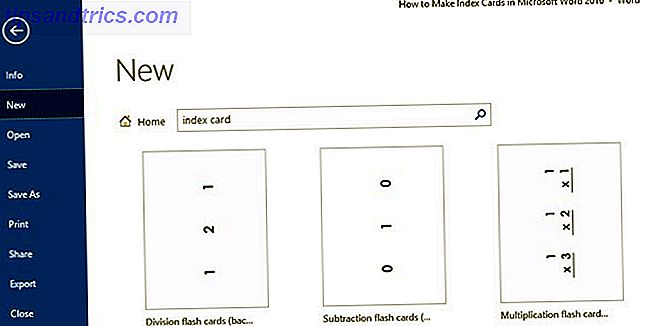
Resultaten visas som miniatyrer och du kan enkelt sortera dem visuellt eller med kategorilistan till höger. Om du behöver en specifik typ av indexkort, försök en sökning med det.

Till exempel kan du skriva "flash-kort" för att scour för pedagogiska flash-kort. Mallgalleriet har en mängd olika flashkort för grundläggande engelska och matematik. Välj mallen och den öppnas som ett nytt Microsoft Word-dokument.

Använd indexkortet som det är eller återanpassa det kring ditt innehåll. Till exempel: Vad gäller stilering av dina teckensnitt Hur man utformar teckensnitt i Microsoft Word för att få din text att stå ut Hur stilfonter i Microsoft Word för att få din text att stå ut En välformaterad text kan ta tag i din läsarens uppmärksamhet och hjälpa dem att flöda genom ditt dokument . Vi visar dig hur du lägger till den sista handen i Microsoft Word. Läs mer och låt texten på kortet sticka ut.
Gör ett indexkort i Microsoft Word från början
Mallarna fyller inte alla behov. Så, en självständig inställning kommer inte bara att ge dig möjlighet att skapa egna skräddarsydda indexkort utan också passa det runt den skrivare du har till ditt förfogande. Den goda nyheten är att Microsoft Word gör processen lätt.
Öppna ett nytt Microsoft Word-dokument. För att ställa in rätt storlek för indexkorten, gå till fliken Layout på bandet. Klicka på den lilla pilen i kanten av sidan Inställningsgrupp för att öppna alternativen.

Klicka på fliken Papper på sidan Inställningar . Bläddra ner de angivna pappersformaten. Om du får en storlek nära ditt önskade nummer markerar du det. Om inte, välj sedan Anpassad storlek som är det sista valet på rullgardinsmenyn. Ange bredden och höjden enligt storleken på ditt indexkorts storlek. Klicka på OK för att ställa in dimensionerna.

Du kan också komma fram till samma alternativ genom att välja Storlek på fliken Layout. Rullningslistan tar dig till olika pappersstorlekar och kommandot Mer pappersformat i slutet. Det öppnar samma dialogruta som vi ser ovan.

Indexkort kan vara av olika storlekar. Wikipedia säger att den vanligaste storleken för indexkort i Nordamerika och Storbritannien är 3 av 5 tum. Det är allmänt känt som 3 med 5 kort . Andra tillgängliga storlekar är 4 x 6 tum, 5 x 8 tum och ISO-storlek A7 (74 x 105 mm eller 2, 9 x 4, 1 tum).
Ställ in marginalen (& Other Design Tweaks)
Om du vill hålla dem organiserade i en bindemedelsfil kan du kanske ställa in en marginal som lämnar utrymme för ett hål.
Ställ in utskriftsmarginalerna på kortet från standard 1 "till Smal .5". Gå till den första knappen på fliken Layout som säger Marginaler . Välj Normal (som är standard) eller Begränsa från rullgardinsmenyn. Eller någon annan dimension som passar för kortets utseende.

Word-dokumentet är nu konfigurerat med dina anpassade dimensioner. Som standard skriver Microsoft Word ut portarna i porträtt. Vrid orienteringen mellan Porträtt och Landskap om du vill ( Layout> Orientering ). Ett receptkort skulle till exempel se bättre ut i porträtt. Ett ordförrådskort skulle vara perfekt med landskapsjustering.
Designa dina indexkort för att passa deras syfte. Ditt första tomma indexkort är klart. Nu kan du fylla den med all information du önskar. Från clipart för illustrerad information De bästa hemsidorna för gratis Clipart Nedladdningar De bästa hemsidorna för gratis clipart Nedladdningar Dagens clipart behöver vara modernt, färgglatt och mindre tecknade. Prova dessa 13 de bästa webbplatserna för gratis clipart nedladdningar när du behöver söka efter rätt bild på kort tid. Läs mer för att kartlägga eller bara normal text - formatera utseendet som du skulle göra för ett vanligt Microsoft Word-dokument.
Tryck på Enter eller gör en sidbrytning för att öppna den andra sidan eller i det här fallet det andra indexkortet med samma dimensioner. Skapa så många indexkort som du vill.
Gör ett indexkort med Words inbyggda etikettstandarder
Öppna ett tomt Microsoft Word-dokument. Gå till fliken Mailingar på bandet.

Klicka på etiketter på panelen Skapa ( kuvert och etiketter) . I fönstret Kuverter och etiketter väljer du fliken Etiketter på Alternativ .

I alternativrutan finns ett stort antal etikettsäljare och deras produktnummer . Du kan använda dessa förkonfigurerade etikettsmallar för att enkelt skapa indexkort. Etikettinformationen till höger ger de dimensioner och den sidstorlek som krävs.

Från rullgardinsmenyn väljer du Microsoft eller en säljare som Avery US Letter . Bläddra ner till en Index-kortdimension ( Avery Number 5388 ) - det kommer att ge dig tre 3 "x 5" kort på ett 8, 5 x 11 "ark. Detta är en Avery-standard för den valda indexkortstypen (jag fick numret från Avery-webbplatsen). Välj OK .
Liksom alla utskriftsjobb bör du kontrollera att dina etikettdimensioner och sidmarginaler inte är större än den faktiska pappersstorleken. Klicka på Detaljer för att förhandsgranska dimensionerna. Tweak en inställning som Sidstorlek enligt storleken på det papper du planerar att skriva ut på.

Microsoft Word som alltid tillåter dig att skapa egna etiketter med anpassad storlek när de förkonfigurerade mätningarna inte hjälper.
Välj Ny etikett i rutan Etikettalternativ och ange måtten i dialogrutan Etikettdetaljer. Den anpassade etiketten läggs till i listan med det beskrivande namn som du bifogar det.

Klicka på OK . I dialogrutan Kuvert och etiketter väljer du Nytt dokument . Microsoft Word-dokumentet visar de tre indexkorten markerade med streckade gränslinjer. Allt du behöver göra är att infoga innehållet, skriva ut det och klippa ut det i tre. Klicka på Ny dokument igen för att få nästa ark med indexkort.
När var sista gången du använde indexkort?
Papper kan fortfarande vara den produktiva appen för killer 6 Enkla skäl till att papper fortfarande kan vara din Killer Productivity App 6 Enkla skäl till att papper fortfarande kan vara din Killer Productivity App Papper kan vara ett mer potent verktyg för produktivitet än en dator eller en pekdon och bör inte omedelbart avfärdas. Inte övertygad? Här är sex skäl till varför papper fortfarande är relevant. Läs mer . Ett par extra bitar av kortlager kommer inte att skada det.
Amerikas första kvinnliga ambassadör sa en gång att höjden av sofistikering är enkelhet. Mycket innan det var felaktigt attributet till Steve Jobs. Även Google har omfamnat denna enkelhet och har tagit tillbaka indexkortet i en ny digital avatar.
Utseendet på allt från Knowledge Graph till Google Keep är en subtil hyllning till indexkortet. I en CoDesignartikel sade Matias Duarte, UX-direktör för Android,
Vi har faktiskt tappat in i en av de äldsta bitarna av grafisk och informationsdesign kring visitkort, telefonkort, gratulationskort, spelkort.
Hur är det med dig?
Kanske kan du använda dem som ett minnesindex över alternativa idéer som Maria Popova gör? Eller var som Ronald Reagan som använde dem för att kasta ut sina roliga en-liners? Du kan efterlikna Vladimir Nabokov och plotta hela din bok (eller bara nästa term paper) på en serie indexkort. Åtminstone kan du använda dem för att lämna kärleksanteckningar för din bättre hälft!
Berätta för dig själv med indexkort. Och släng dina bästa kreativa idéer i kommentarerna som hjälper oss att pressa fördelarna från en enkel stapel kartong.



